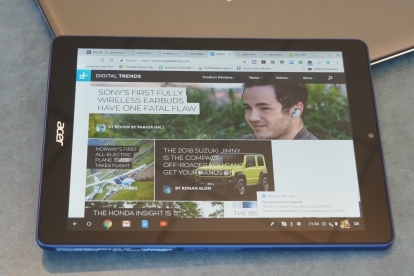
Die Präsenz von Google bei Tablets besteht seit langem darin, dass das Android-Smartphone-Betriebssystem auf größere Displays erweitert wurde. Die Ehe verlief unglücklich, so dass Apples iPad und sogar Windows 2-in-1-Geräte die Hauptoptionen für Tablets blieben. Das macht Google aktuell Verbesserungen bei der Unterstützung reiner Tablet-Geräte durch Chrome OS noch wichtiger. Das Hinzufügen von Tablet-zentrierten Funktionen zum benutzerfreundlichen, sicheren und einfach zu verwaltenden Betriebssystem von Google könnte dem Unternehmen eine wichtige neue Waffe im Wettbewerb mit Apple und Microsoft verschaffen.
Inhalt
- Das gute
- Das Schlechte
- Das hässliche
- Auf dem Weg, aber noch nicht da
Es ist also genau der richtige Zeitpunkt, dass Acer uns das branchenweit erste Chrome OS-Tablet geschickt hat, das Chromebook Tab 10, damit wir es uns ansehen können. Das Gerät selbst ist für den Bildungsbereich gedacht, besteht aus robustem Kunststoff und kostet nur 330 US-Dollar. Das Produkt selbst wird in naher Zukunft nicht mit einem iPad zu vergleichen sein, aber es bietet einen recht interessanten Einblick in die tatsächliche Verwendung von Chrome OS auf einem Tablet.
Empfohlene Videos
Das gute
Die Kernelemente der Verwendung von Chrome OS auf einem Tablet sind solide.
In den meisten Fällen können Sie mit Chrome OS Dinge erledigen, wenn Sie es nur mit der Touch-Funktion verwenden.
Das Wischen und Tippen fühlt sich zuverlässig und konsistent an – und der im Lieferumfang des Acer enthaltene Wacom EMR-Stift Chromebook Tab 10 funktioniert gut mit der etwas eingeschränkten Touch-Unterstützung von Chrome OS (im Vergleich zu beispielsweise Windows). 10 Tinte). Es verfügt sogar über einen integrierten Steckplatz zum Aufbewahren.
Verwandt
- Besitzen Sie ein iPhone, iPad oder eine Apple Watch? Sie müssen es sofort aktualisieren
- Die neue ChatGPT-App von OpenAI ist kostenlos für iPhone und iPad
- Die nächsten MacBooks und iPads von Apple könnten in ernsthafte Schwierigkeiten geraten
Obwohl er etwas kleiner ist, als uns gefällt, eignet sich der Stift zum Aufzeichnen von Notizen und zum Erstellen einfacher Zeichnungen. In den meisten Fällen können Sie mit Chrome OS Dinge erledigen, wenn Sie es nur mit der Touch-Funktion verwenden.
Eine der ersten echten Anspielungen von Google auf Tablets ist ein neuer Launcher. Während Chromebooks einst eine Reihe aktueller Apps mit einer sehr Google-ähnlichen Suchleiste anzeigten, sieht der neue Launcher verdächtig aus wie der, den Sie auf einem finden Android Gerät. Klicken Sie auf die Schaltfläche in der Taskleiste und Sie erhalten einen Popup-Launcher, der alle Ihre installierten Apps auf Knopfdruck verfügbar macht. Der neue Launcher funktioniert sowohl im Standard-Chromebook-Modus als auch im Tablet-Modus – funktioniert aber besser mit Touch als mit einem Touchpad.

Als nächstes unterstützt der Chrome OS-Tabletmodus jetzt dieselbe grundlegende Art der Aufgabenansicht und Split-Screen-Modus das auf anderen modernen Betriebssystemen existiert. Das bedeutet, dass Sie auf die Schaltfläche „Aufgabenansicht“ klicken können, um Miniaturansichten Ihrer geöffneten Apps anzuzeigen, lange auf die Miniaturansicht einer Chrome OS- oder einer ausgewählten Android-App drücken und sie auf die eine oder andere Seite ziehen können. Sie können sich dann eine andere App schnappen und die andere Seite füllen. Es funktioniert gut genug und sorgt für eine allgemein produktive Umgebung, genau wie die Funktion auf anderen Plattformen.
Diese Ergänzungen sind nicht nur nette Ergänzungen – sie sind wesentlich dafür, dass sich das Erlebnis eher wie ein echtes mobiles Betriebssystem anfühlt. Sie sind das Nötigste, aber sie sind da.


Die letzte – und wichtigste – Ergänzung sind die Android-Apps selbst. Der Google Play Store kam Anfang 2018 auf Chromebooks und löste eine echte Diskussion über die Zukunft der Chrome OS-Plattform aus. Das Erstaunliche ist, dass wir zwar von Zeit zu Zeit auf Probleme gestoßen sind, das Erlebnis aber recht reibungslos verläuft.
Sie können jede Ihrer Lieblings-Android-Apps herunterladen – und sie mit dem Tablet in der Hand wie auf einem iPad verwenden. Wenn Sie in einer App sind, fühlt sich alles ziemlich normal an. Wenn Sie die Welt von Chrome OS verlassen, stoßen Sie auf einige Probleme.
Das Schlechte
Obwohl alle Grundlagen vorhanden sind, dauert es bei einem Chrome OS-Tablet nicht lange, bis die Probleme erkannt werden. Abgesehen vom neuen Launcher und dem Split-Screen-Modus gibt es nicht viel anderes, was für Tablets optimiert wurde. Wenn Sie ausschließlich iOS oder Android verwenden, bietet Chrome OS das meiste oder alles, was Sie brauchen. Wenn Sie jedoch Funktionen auf Desktop-Niveau ohne Tastatur erwarten, wird dies etwas frustrierend sein.
Selbst etwas so Einfaches wie der Wechsel zu einer offenen App wird weniger effizient, als es sein sollte.
Während auf einem iPad alles am besten mit Touch funktioniert und mit einer Maus (die iOS natürlich nicht unterstützt) wahrscheinlich manchmal umständlich wäre, ist bei Chrome OS das Gegenteil der Fall. Touch funktioniert ganz gut, aber das Betriebssystem ist weiterhin auf Tastatur und Maus beschränkt – daher ist es gut, dass Sie einem Chrome OS-Tablet eine Tastatur und eine Maus hinzufügen können.
Und wenn Sie ein iPad verwenden, werden Ihnen die zusätzlichen Multitouch-Gesten wie das Wechseln zwischen Apps mit vier Fingern fehlen. Chrome OS bietet nur wenige Gesten, und obwohl es die Grundlagen abdeckt, scheinen sie an dieser Stelle nur irgendwie angeheftet zu sein.
Sogar etwas so Einfaches wie der Wechsel zu einer geöffneten App wird weniger effizient als es sein sollte, da die Symbole geöffneter Apps die Taskleiste am unteren Bildschirmrand füllen. Sobald Sie das Maximum überschritten haben, das gleichzeitig angezeigt werden kann (im Hochformat sind es nur wenige), müssen Sie auf ein Pfeilsymbol tippen, um den Rest anzuzeigen. Die Aufgabenansicht im Tablet-Modus ist eine weitere Option, aber die Notwendigkeit, in der Taskleiste herumzustöbern, ist auf einem umständlich Tablet – und lesen Sie im nächsten Abschnitt, was passiert, wenn Sie am Display herumgespielt haben Auflösung.

Sie können ohne großen Aufwand wischen, Objekte auswählen, Prozesse starten und Text per Touch eingeben, aber im Vergleich zu einer Plattform für iOS oder Android mangelt es deutlich an Touch-Funktionalität. Es ist einfach nicht so Tablet-optimiert, wie es sein müsste, und erinnert uns ständig daran, dass Chrome OS eine Desktop-Computeroberfläche mit Touch-Funktionen ist und kein System, das von Grund auf für Touch-Funktionen entwickelt wurde.
Auch hier ist es hilfreich, Chrome OS mit iOS zu vergleichen. Apple hat eine Reihe nützlicher Multitouch-Gesten integriert, die über die einfachen Zwei-Finger-Rechtsklick-, Pinch-zum-Zoom- und Wischgesten hinausgehen, die Chrome OS unterstützt. Der Unterschied ist nicht dramatisch, aber wenn Sie vom Chromebook Tab 10 auf ein iPad wechseln, bleibt Ihnen nichts anderes übrig mit dem Eindruck, dass das iPad wirklich möchte, dass Sie das Touch-Display verwenden, um sich darin zu bewegen Schnittstelle. Chrome OS versucht einfach sein Bestes, um diesem Wunsch gerecht zu werden.
Das hässliche
Abgesehen von einigen der grundlegenden Probleme bei der Verwendung von Chrome OS als Tablet stießen wir auch auf einen Vorfall, der geradezu hässlich war.
Alles wird winzig und das Drücken von Tasten, das Eingeben von Text und das Steuern von Dingen wird zum Albtraum.
In einer klaren Demonstration, wie Chrome OS seine Verbindung zu einer Tastatur-und-Maus-Vergangenheit beibehält, sind wir beim Anpassen der Bildschirmauflösung auf einige Probleme gestoßen. Sie können die Auflösung des Chromebook Tab 10 gegenüber dem Standardwert von 1.152 x 864 erhöhen oder verringern, wodurch Elemente der Benutzeroberfläche kleiner oder größer werden.
Anscheinend ändert sich durch die Einstellung die Skalierung im Gegensatz zur tatsächlichen Bildschirmauflösung, denn alles bleibt genauso scharf – es ist mehr B. die prozentuale Änderung der Größe von Text und anderen Elementen in Windows 10, im Gegensatz zur Änderung der Auflösung weg von der nativen Auflösung des Displays Einstellung.
Der Punkt ist, dass es einfach ist, die Skalierung zu ändern und die Schnittstelle allein durch Berührung unmöglich zu machen. Alles wird winzig und das Drücken von Tasten, das Eingeben von Text und das Steuern von Dingen wird zum Albtraum. Und die Benutzeroberfläche nutzt den zusätzlichen Platz nicht konsequent aus – zum Beispiel wird der Launcher nicht erweitert, um den Bildschirm auszufüllen, sondern zeigt nur die gleichen Symbole wie zuvor, nur kleiner. Die Einstellung scheint jedoch zwischen Neustarts nicht bestehen zu bleiben. Wenn Sie also auf Probleme stoßen, scheint ein einfacher Neustart des Tablets eine einfache Lösung zu sein.


Apple wusste von Anfang an, dass dies ein Problem war, und das ist wahrscheinlich der Grund, warum man die Skalierung auf einem iPad nicht ändern kann. Im Gegensatz zu iOS, bei dem davon ausgegangen wird, dass Sie die Benutzeroberfläche immer nur mit dem Finger steuern, scheint Chrome OS davon auszugehen, dass Sie Zugriff auf eine Maus haben, um kleinere Elemente auf dem Bildschirm zu steuern. Das macht Sinn, wenn man bedenkt, dass Chrome OS eine Maus unterstützt – was bei iOS nicht der Fall ist –, aber es kann Sie in die Enge treiben, wenn Ihre Maus nicht verfügbar ist.
Beachten Sie außerdem, dass die Änderung der Skalierung zu einigen Problemen mit Android-Apps führte. Als der Bildschirm auf eine höhere Auflösung eingestellt wurde, erkannten einige Apps, wie z. B. Microsoft OneNote, die Änderung und luden eine funktionsfähige, aber sehr, sehr kleine Benutzeroberfläche.
Google hat noch viel zu tun, wenn Chrome OS zu einem wettbewerbsfähigen Tablet-Betriebssystem werden soll.
Andere, wie Spiele wie Schneiden Sie das Seil 2, konnte überhaupt nicht geladen werden. In diesen Fällen gab es keine Möglichkeit, die fehlerhafte App herunterzufahren, und die einzige Möglichkeit zur Wiederherstellung bestand in einem harten Neustart. Bei einer niedrigeren Auflösung nehmen Android-Apps nur einen Teil des Displays ein.
Das ist ein kleines, relativ harmloses Beispiel für das größere Problem, dass Google einfach nicht an alle Fälle gedacht hat, in denen man nicht immer Zugriff auf eine Tastatur hat.
Auf dem Weg, aber noch nicht da
Offensichtlich hat Google noch viel zu tun, wenn Chrome OS zu einem wettbewerbsfähigen Tablet-Betriebssystem werden soll.
Aus heutiger Sicht können wir höchstens sagen, dass das Chromebook Tab 10 – und ähnliche Geräte – wirklich nur für Chrome OS-Liebhaber geeignet sind. Alle anderen werden sich woanders umsehen wollen, angefangen beim iPad, das all die weniger komplexen Dinge kann, die ein Chrome OS-Tablets können das schaffen, allerdings mit einer Benutzeroberfläche, die sich deutlich zusammenhängender und natürlicher anfühlt (und das bei fast gleichem Preis). Preis).




Wenn Sie in der Zwischenzeit Zugriff auf eine Maus haben möchten, können Sie auch bei einer bleiben Windows 10-Gerät, das so viel mehr kann als jedes Chromebook.
Zum jetzigen Zeitpunkt können wir uns nicht vorstellen, dass Chrome OS den Tablet-Markt stärker belasten wird, als Google es mit Android-Tablets geschafft hat. Aber nach und nach, da Google immer mehr importiert
Empfehlungen der Redaktion
- Apples 32-Zoll M3 iMac könnte mit einer weiteren Verzögerung rechnen
- 5 erstaunliche KI-Funktionen in Photoshop, die Sie jetzt verwenden können
- Ich habe mein Gesicht in einen Gamecontroller verwandelt, und das können Sie auch
- OpenAI droht mit Klage wegen studentischem GPT-4-Projekt und vergisst, dass Sie es kostenlos nutzen können
- Besitzen Sie ein iPhone, iPad oder MacBook? Installieren Sie dieses wichtige Update jetzt




